Apple Watchを使ったApple Payでの支払いは管理人の日常生活においてもはやなくてはならないものになっています。
このページではApple Watchの「Wallet」に支払い用のクレジットカードを登録する方法をご紹介しています。
- Apple Watchにクレジットカードを登録する方法を知りたい方
- Apple Watchを便利に使うための方法を知りたい方
- Apple Payの支払いにデビットカードを使用したい方 など
クレジットカードをWalletに登録する手順
Apple Watchへのクレジットカードの追加・登録の操作はiPhoneの「Watch」アプリから行います。
以下の手順にそって操作を進めてください。
1.「WalletとApple Pay」を選択
「Watch」アプリを起動し、「マイウォッチ」の「WalletとApple Pay」をタップします。

「WalletとApple Pay」
2.「カードを追加」をタップ
「カードを追加」をタップ。画面が切り替わるので「続ける」をタップします。

「カードを追加」
3.カードの種類を選択
Apple WatchのApple Payに追加するカードの種類を選択します。こでは「クレジットカード/プリペイドカード」をタップします。
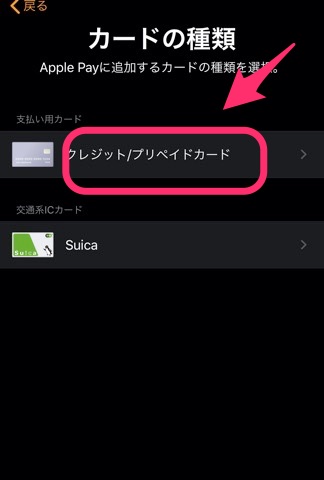
「クレジットカード/プリペイドカード」
4.カードを追加する
iPhoneで画面の枠内に収まるようにクレジットカードを写し込みます。

カードを枠内に
カード情報などが自動入力されるので確認の上「次へ」をタップ。

有効期限を確認し、セキュリティコードを入力します。問題なければ「次へ」をタップ。

利用規約を確認し「同意する」をタップ。
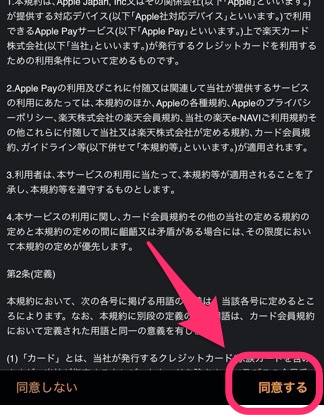
「同意する」
カードの登録が完了しました。「次へ」をタップします。

「カード認証」を行います。方法を選択し「次へ」をタップ。

Walletのメインカードに設定する場合は「メインカードとして使用」をタップします。
Apple Payへのクレジットカードの追加・登録は以上で完了です。
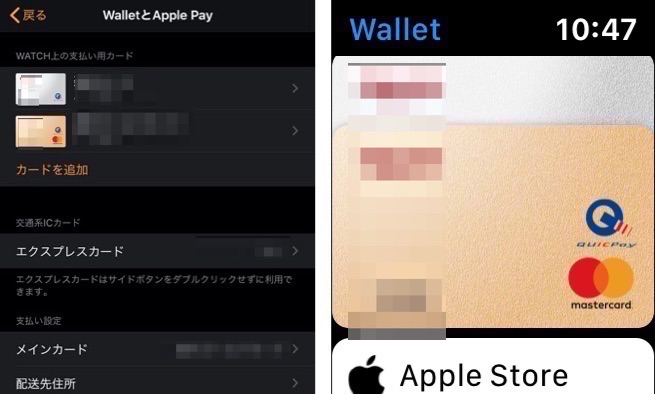
登録完了
メインカードはあとから設定することもできます。以下の手順を参考にしてください。
メインカードを設定する
メインカードとは
「Wallet」アプリを起動した際に最初に表示されるカードです。Apple Payの支払いは基本メインカードで行われます。もっとも使用頻度の高いカードを設定しておくと良いでしょう。
「Watch」アプリを起動し、「マイウォッチ」の「WalletとApple Pay」をタップします。

「WalletとApple Pay」
「支払い設定」の「メインカード」をタップ。画面が切り替わるのでカードを選択してください。

メインカードの設定
登録したカードを削除する方法
登録したクレジットカードなどのカード情報はiPhoneの「Watchアプリ」、もしくはApple Payの「Wallet」から削除できます。
iPhoneから削除する
「Watch」アプリを起動し、「マイウォッチ」の「WalletとApple Pay」をタップします。

「WalletとApple Pay」
削除するカードをタップし、画面最下部の「このカードを削除」をタップします。
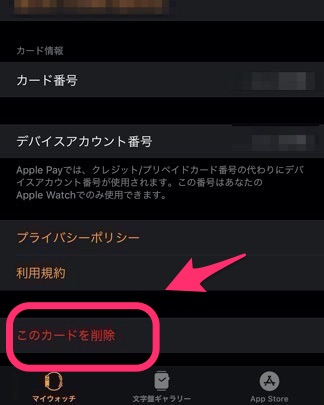
「このカードを削除」
Apple Watchから削除する
「Wallet」アプリを起動し、削除するカードを選択し画面をタップします。

カードを選択
画面を押し込むと「カードを削除」のメニューが表示されるのでタップします。

「カードを削除」
Apple Payにデビットカードは追加できるのか?
2020年1月現在、Apple Payに対応したデビットカードは「Smart Debit」のみとなっています。「Smart Debit」はiPhoneアプリ「みずほWallet」で使用できるバーチャルデビットカードです。
現状ではApple Watchに登録できるのは対応したクレジットカードやプリペイドカードだと考えておくと良いでしょう。
モバイルSuicaにデビットカードでチャージすることで間接的にでApple Payの支払いにデビットカードを用いることは可能です。
ですが、Apple Watchでの使用を想定するなら、SUICAへのチャージもクレジットカードを使用するのが現実的ではあると思います。
カードを登録したApple Watchを紛失したときの対応
万が一、クレジットカードなどを登録したApple Watchを紛失したり、盗難にあったりした場合は急ぎ、「紛失モード」の設定とカード情報の削除といった対応を行なってください。
詳しい方法については以下で解説しています。

【まとめ】クレジットカードの追加方法について
今回はApple WatchのWalletへの
- クレジットカードの登録&削除の方法
- メインカードの設定方法
- デビットカードの登録について
などについてご紹介しました。ぜひ、この記事を参考にApple WatchとApple Payをご活用ください!
Apple Watchの登場で毎日の買い物の支払いは本当に手軽になりました。
ただ、あまりにも簡単に支払いを終えることができるためお金を使っているという感覚が希薄になってしまう部分もあるかもしれません。
お互い無駄遣いには充分に注意しましょうね。
Apple Watchは私たちの日常生活をさらに一歩便利なものへと変えてくれます。Apple Watchでできること、モット詳しく知りたい方はこちらのページをどうぞ。













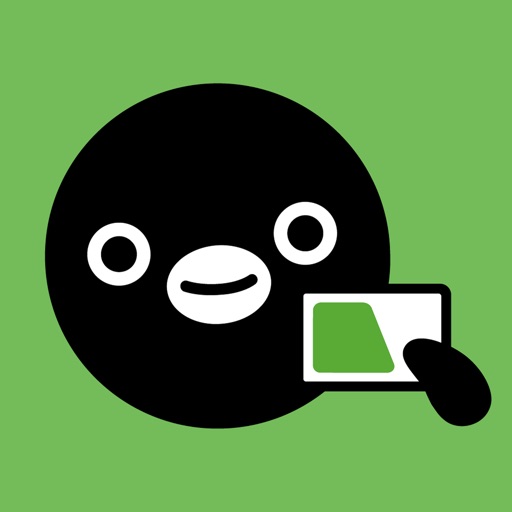

コメント